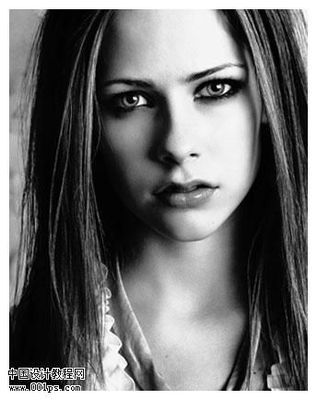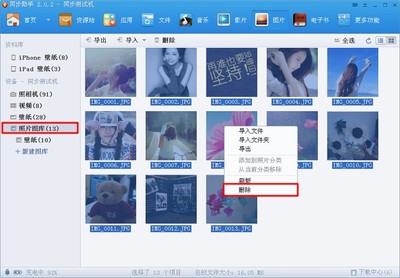许多人家里都有旧照片,放的时间长了那些照片就会变色,有些还发霉了!那怎么办?那些可是重要的
东西啊!有办法,你按照这个办法就可以轻松把它修复、翻新。瞧,这就是翻新前后对比图。如下图
所示:
旧照片如何翻新 精――工具/原料Photoshop、旧照片(可用下图的照片练习)

旧照片如何翻新 精――步骤/方法
旧照片如何翻新 精 1、
在Photoshop 里把照片打开后,选择工具栏中的图像――调整――去色。如下图:
旧照片如何翻新 精 2、
点击放大工具,把照片放大(300%即可),便于修复那些斑点。如下图所示:
旧照片如何翻新 精 3、
点击修复画笔工具,调整画笔的大小,注意:画笔太大与太小都不好,比要修复的斑点稍大即可。如下图所示:
旧照片如何翻新 精_老照片翻新
旧照片如何翻新 精 4、
按住Alt将鼠标移到光滑的地方点击以下,然后放开Alt键把鼠标移到需要修复的地方点击,一般平面上的斑点都可以用这个工具完成。如下图所示:
旧照片如何翻新 精_老照片翻新
旧照片如何翻新 精 5、
这里有些线条或一些细微的边缘,就要用仿制图章来修复了!因为用修复工具会将边缘模糊掉。先点击图章工具,再选取与修复的地方相同或接近的部分(选取方法与之前用的修复工具一样)将坏掉的地方补上即可。如下图所示:
旧照片如何翻新 精_老照片翻新
旧照片如何翻新 精 6、
修复完成后,图片是灰色的,这时就要用“亮度/对比度”来解决,选择工具栏中的图像――调整――亮度/对比度。如下图所示:
旧照片如何翻新 精_老照片翻新
旧照片如何翻新 精 7、
设置好“亮度/对比度”的参数,点击按钮“好”,即可完成。如下图所示:
旧照片如何翻新 精――注意事项制作步骤比较复杂,一步一步慢慢做,要细心才能做好画。
 爱华网
爱华网